Comment utiliser Genmoji pour créer des émojis iOS 18 personnalisés est une question qui est sur toutes les lèvres depuis le dévoilement par Apple de sa dernière fonctionnalité basée sur l’IA lors de la WWDC 2024.
Genmoji, abréviation de « emoji généré », permet aux utilisateurs de créer des emojis personnalisés adaptés à n’importe quelle humeur, conversation ou occasion, à l’aide de la toute nouvelle technologie Apple Intelligence d’Apple.
Cette fonctionnalité innovante est parfaitement intégrée à iOS 18, ouvrant ainsi un nouveau chapitre dans la communication numérique.
Comment utiliser Genmoji
Genmoji n’est pas simplement un ajout supplémentaire à la vaste bibliothèque d’emojis ; c’est un outil dynamique alimenté par Apple Intelligence. Ce moteur d’IA prend vos descriptions textuelles et les transforme en émojis uniques qui reflètent l’essence de votre message. Que vous exprimiez votre enthousiasme, votre frustration ou que vous décriviez simplement votre journée, Genmoji est là pour vous.
Le processus est remarquablement simple. Dans l’application Messages, vous trouverez le clavier emoji familier. Cependant, iOS 18 introduit un nouvel onglet « Genmoji ».
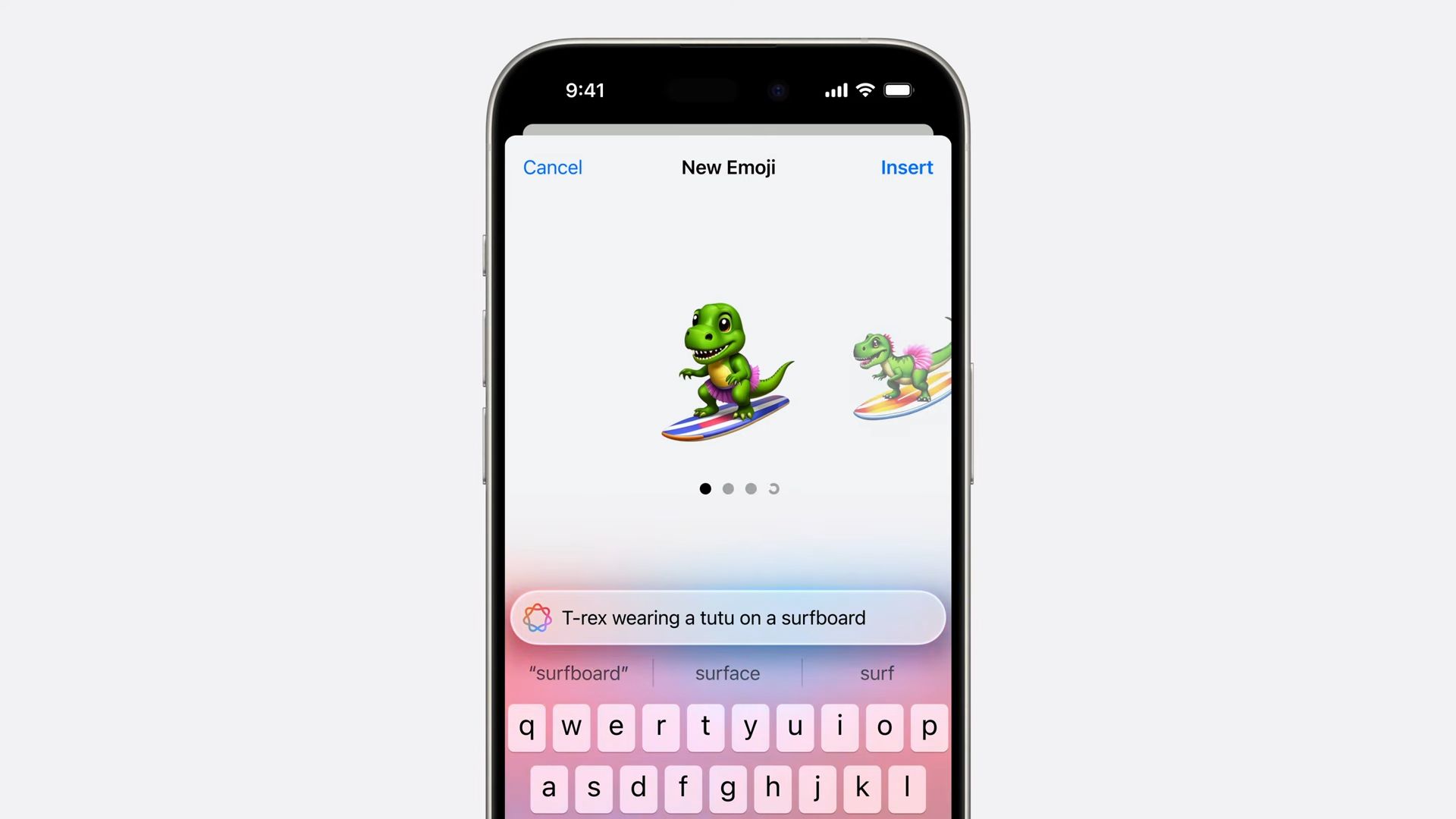
Une fois sur place, voici comment utiliser Genmoji et créer de tout nouveaux emojis iOS 18 :
- Ouvrez l’application Messages : Commencez un nouveau message ou répondez à un message existant.
- Appuyez sur l’icône du clavier emoji : Ceci est généralement situé à côté du champ de saisie de texte.
- Accédez à l’onglet Genmoji : Il s’agit d’un nouvel ajout dans iOS 18, généralement situé à côté des catégories d’emoji standard.
- Décrivez l’emoji souhaité : Tapez une description de l’emoji que vous souhaitez créer dans la zone de texte fournie.
- Passez en revue les options : Apple Intelligence générera une sélection d’émojis correspondant à votre description.
- Choisissez votre Genmoji : Appuyez sur l’emoji que vous préférez pour l’insérer dans votre message.
Les capacités de Genmoji s’étendent au-delà des descriptions textuelles. Vous pouvez également l’utiliser pour créez des emojis personnalisés basés sur des photos de vos amis et de votre famille. Cela ajoute une touche personnelle à vos conversations, vous permettant de vous exprimer d’une manière qui était auparavant impossible.
En plus d’être utilisé dans les messages, Genmoji peut également être partagé sous forme d’autocollants ou de réactions dans Tapbacks. Cette polyvalence fait de Genmoji un outil précieux pour améliorer votre communication sur diverses plateformes et applications.
Que sont les nouveaux emojis iOS 18 ?
Bien que Genmoji soit un ajout important à iOS 18, il ne s’agit pas techniquement d’un nouvel ensemble d’émojis. Au lieu de cela, il s’agit d’un outil basé sur l’IA qui vous permet de créer des emojis personnalisés basés sur des descriptions textuelles ou des photos. Ces emojis générés sont uniques et personnalisés, et ils peuvent être utilisés comme n’importe quel autre emoji dans les messages, les autocollants ou les Tapbacks.
Elon Musk a déjà opposé son veto à l’intégration ChatGPT-iPhone et voici pourquoi
Cependant, Apple introduit régulièrement de nouveaux emojis sur ses appareils sur la base des mises à jour effectuées par le Consortium Unicode. Bien que ces nouveaux emojis ne soient pas directement liés à Genmoji, ils seront probablement disponibles dans une future mise à jour iOS 18, probablement vers mars 2025.
Voici les nouveaux emojis iOS 18 :
- Visage avec des poches sous les yeux
- Empreinte digitale
- Arbre sans feuilles
- Légume-racine
- Harpe
- Pelle
- Éclabousser
Mais comme vous savez maintenant comment utiliser Genmoji, nous ne savons pas si vous souhaiteriez utiliser des emojis prédéfinis au lieu de créer les vôtres. De quels émojis iOS 18 parlons-nous ? Découvrez chacun des nouveaux ensembles d’émojis ci-dessous !
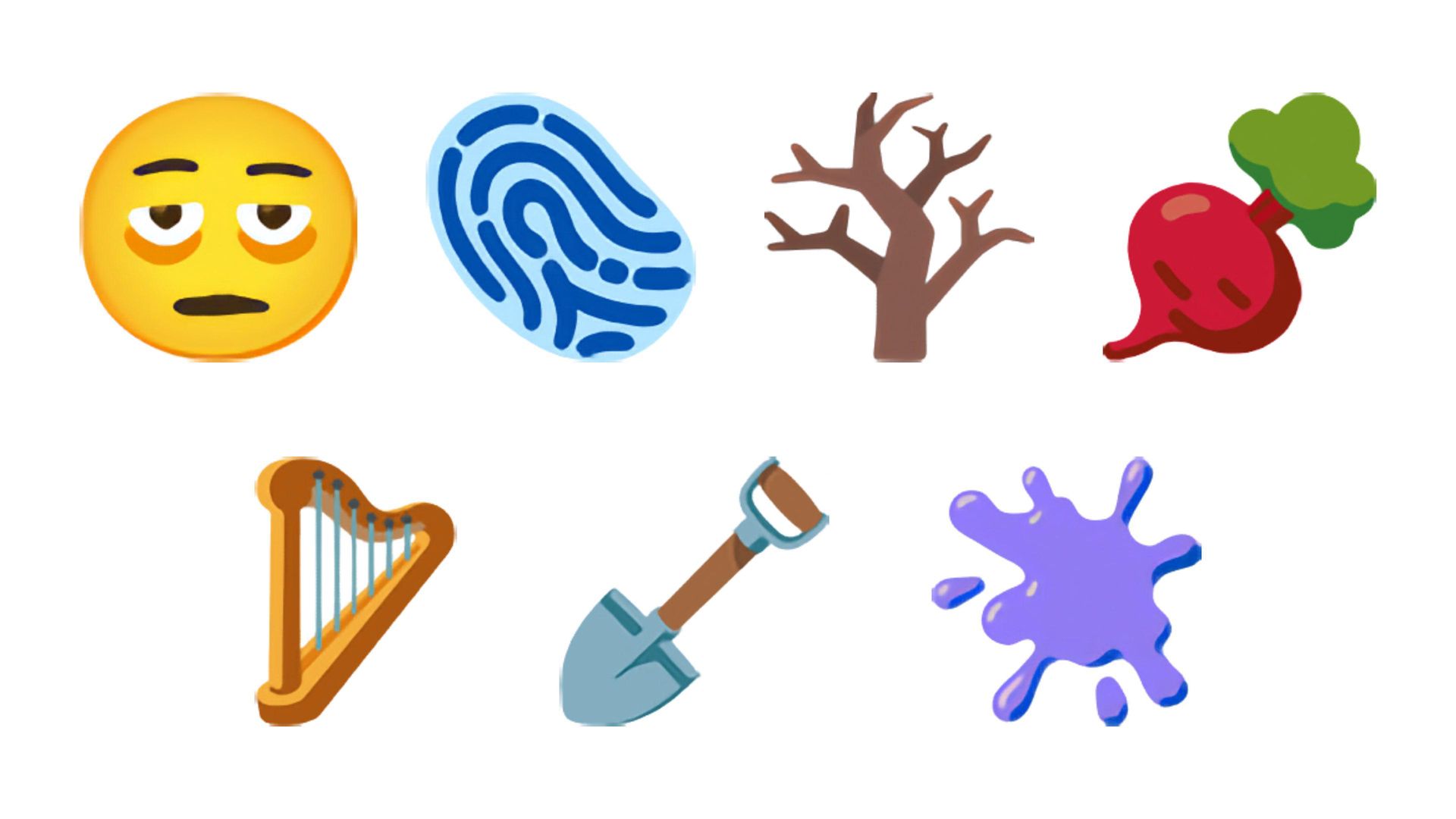
Pourtant, puisque les Genmoji sont générés sous forme d’images plutôt que de caractères Unicode, ils peuvent ne pas s’afficher correctement sur les appareils non Apple. Il s’agit cependant d’un problème technique qu’Apple résoudra probablement dans les futures mises à jour.
Crédit image en vedette: Pomme/YouTube




